Якщо у вас у DaVinci Resolve виявляється проблема, що кнопка „Додати в чергу виведення“ вимкнена, це може бути дратуюче. У цьомуПосібнику я покажу вам крок за кроком, як ви можете вирішити цю проблему. Так ви зможете швидко й просто виводити свої проекти.
Основні висновки
- Ви повинні переконатися, що всі кліпи у вашій лінійці вибрані, і створити нову лінійку для правильного виведення.
- Ці кроки дуже прості для виконання і забирають всього кілька хвилин вашого часу.
Інструкція Крок за Кроком
Ви починаєте у розділі редагування DaVinci Resolve. Якщо у вас є проблеми з виведенням, це може бути тим, що ви не правильно вибрали всі кліпи.
Натисніть клавіші Ctrl + A на вашій клавіатурі, щоб вибрати усі кліпи у вашій лінійці. Це гарантує, що ви врахували все і нічого не пропустили.
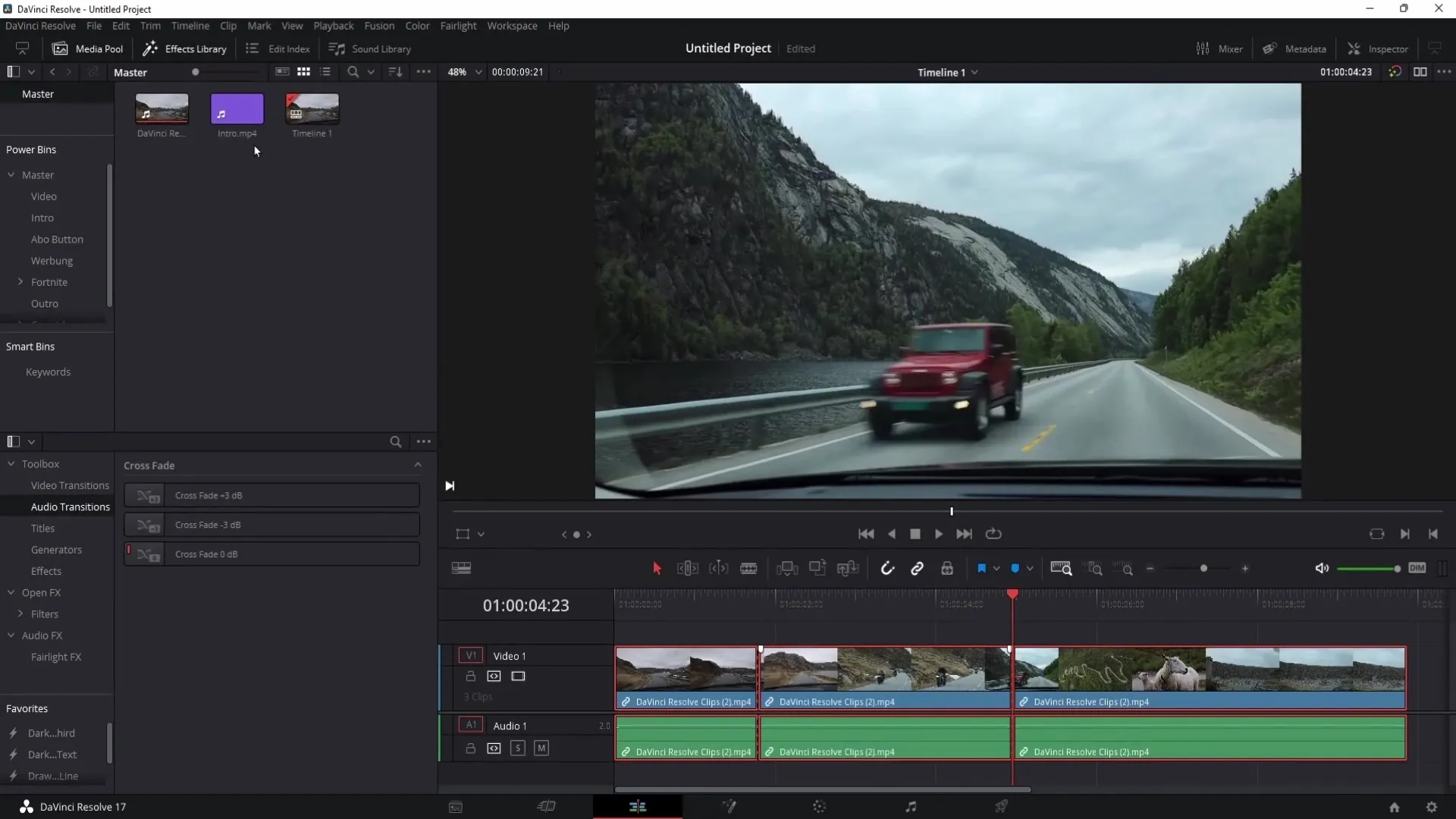
Як тільки всі кліпи будуть вибрані, вам потрібно перейти до меню медіа-басейну. Це наступна важлива дія, яку вам треба виконати.
Тепер клацніть правою кнопкою миші на вибраних кліпах у вашій лінійці і виберіть опцію „Створити нову лінійку, використовуючи вибрані кліпи“. Це ключовий крок для створення нової лінійки, яка включатиме всі ваші важливі кліпи.
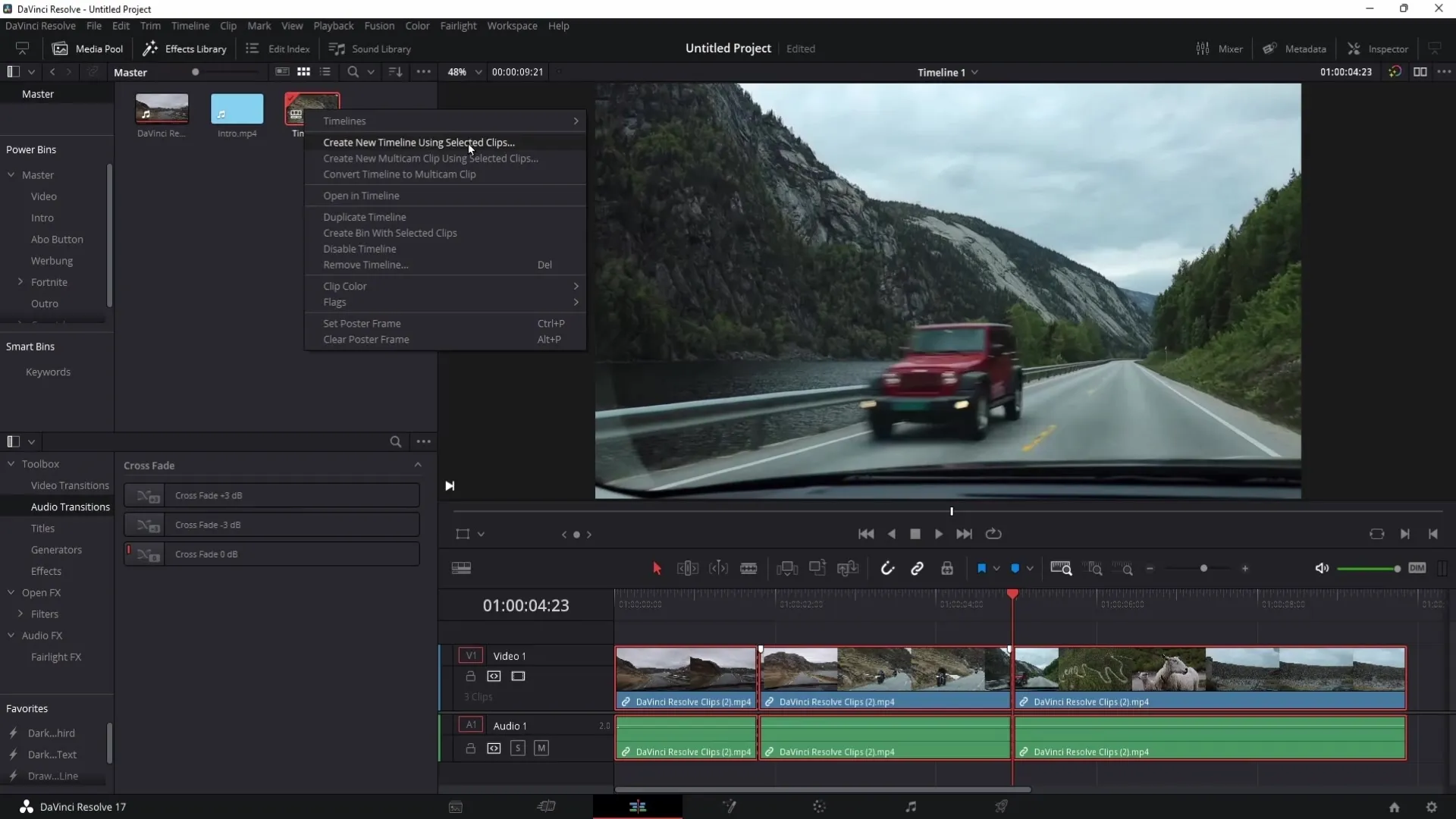
Стандартні налаштування для нової лінійки ви зазвичай можете залишити такими, як вони є. Просто натисніть „Створити“, і ваша нова лінійка повинна бути створена.
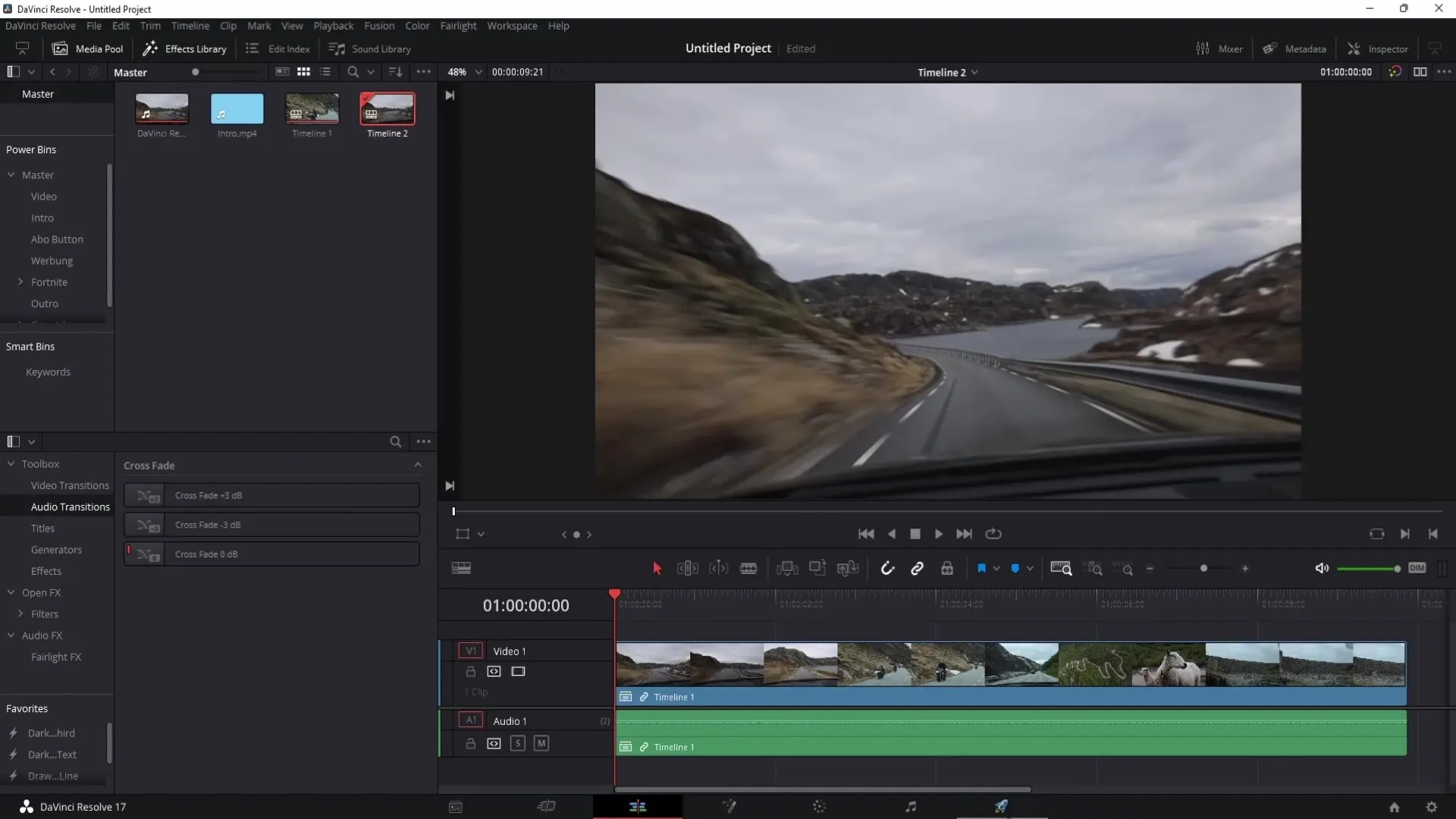
Тепер час відкрити область виведення DaVinci Resolve. Якщо ви там, ви побачите, що кнопка „Додати в чергу виведення“ знову активна.
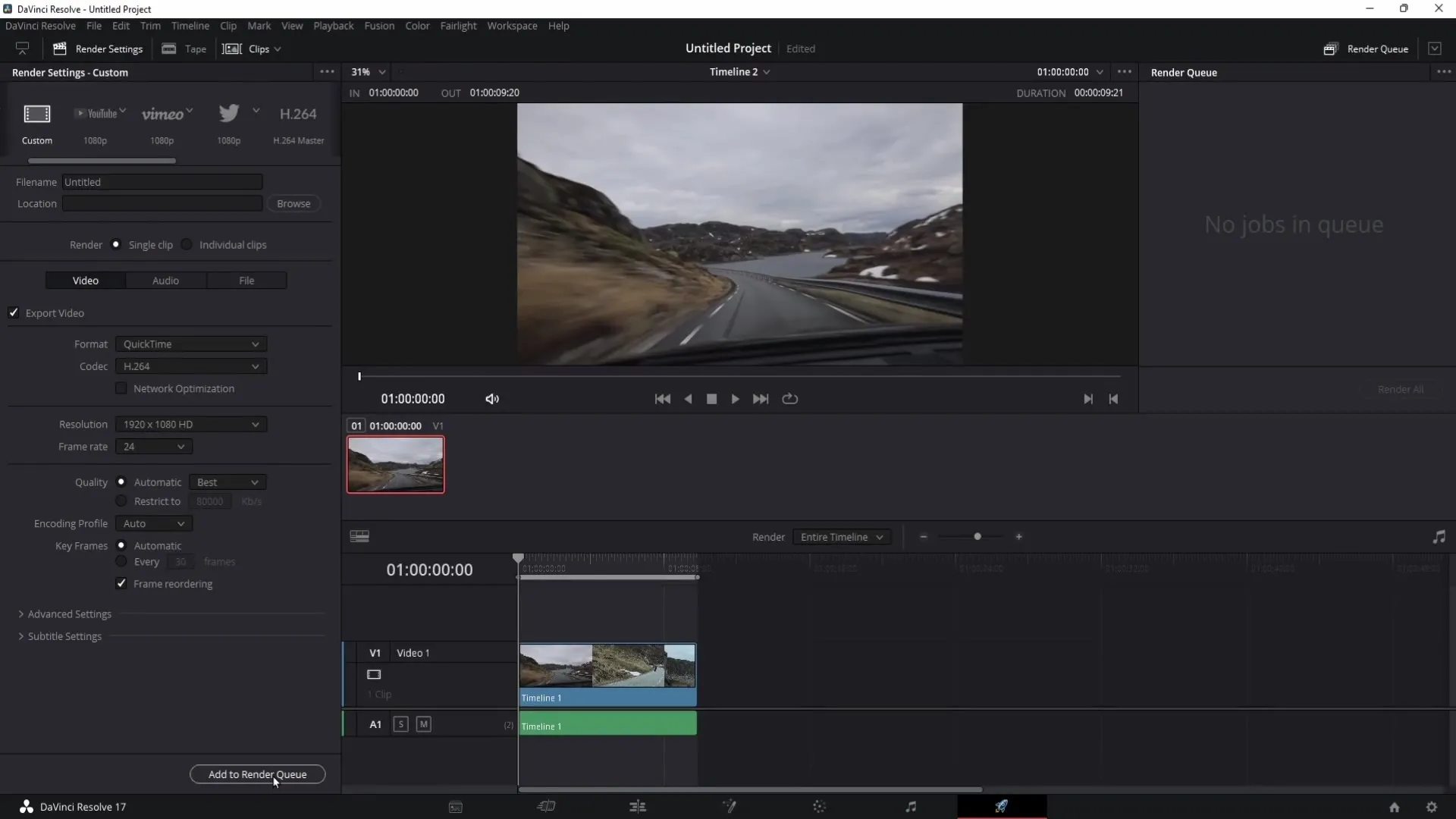
Тепер клацніть кнопку „Додати в чергу виведення“, щоб додати свої відео до черги виведення. Зараз ви можете легко натиснути „Вивести все“, щоб розпочати виведення ваших відео.
Після цих простих кроків ви повинні бути здатні виводити ваші відео без проблем.
Резюме
У цьому керівнику ви дізнались, як ви можете вирішити проблему з вимкненою кнопкою „Додати в чергу виведення“ в DaVinci Resolve. Кроки чіткі й запам'ятовувані, тому після цього керівництва ви можете впевнено виводити свій проект успішно.
Часті запитання
Що робити, якщо кнопка "Додати в чергу виведення" все ще вимкнена?Перевірте, чи ви справді вибрали всі кліпи у вашій лінійці, і чи була правильно створена нова лінійка.
Чи можна змінити налаштування для нової лінійки?Так, ви можете змінити налаштування, але у більшості випадків стандартні значення достатньо.
Чи завжди потрібно створювати нову лінійку?Так, якщо ви хочете, щоб всі вибрані кліпи були включені в процес виведення, створення нової лінійки є важливим.
Чи є інші причини, чому кнопка може бути вимкнена?Так, інші фактори, такі як несправності програмного забезпечення чи несумісні формати, також можуть перешкоджати виведенню.


